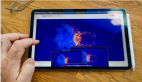ubuntu下vsftpd配置:Linux是一种开源的、安全的操作系统,而且已经深入人心。作为一种流行的发行版本,Ubuntu的使用更为普及。vsftpd作为Linux下一种最为方便的FTP程序,也为人们所推崇。本文讲述的是如何在Ubuntu下安装配置vsftpd。
一、安装vsftp和db4
- sudo apt-get install vsftpd
- sudo apt-get install db4.6-util
二、建立虚拟用户口令库文件
- sudo mkdir /etc/vsftpd
新建名为logins.txt的用户口令文件,
- sudo gedit /etc/vsftpd/logins.txt
奇数行为用户名。偶数行为密码,如下用户User1的密码为123456,User2的密码为12345
- User1
- 123456
- User2
- 12345
- admin
- admin
三、生成vsftpd的认证文件
使用db_load命令生成认证文件:
- db4.6_load -T -t hash -f /etc/vsftpd/logins.txt /etc/vsftpd/vsftpd_login.db
将vsftpd_login.db的权限设为只对root可读写,即600
- chmod 600 /etc/vsftpd/vsftpd_login.db
四、建立虚拟用户所需的PAM配置文件
在/etc/pam.d目录中建立vsftpd.vu内容如下
- sudo gedit /etc/pam.d/vsftpd.vu
- auth required /lib/security/pam_userdb.so db=/etc/vsftpd/vsftpd_login
- account required /lib/security/pam_userdb.so db=/etc/vsftpd/vsftpd_login
五、建立虚拟用户所需的系统用户和主目录
- sudo useradd jtmvi -d /www -s /bin/false
- sudo chown jtmvi.jtmvi /www
- sudo chown jtmvi.jtmvi /www/User1
- sudo chown jtmvi.jtmvi /www/User2
- sudo chmod 700 /www
#p#
六、设置vsftpd.conf配置文件
(记得先备份)
- sudo cp /etc/vsftpd.conf /etc/vsftpd.conf_old #备份
- gedit /etc/vsftpd.conf
- listen=YES
- anonymous_enable=NO
- dirmessage_enable=YES
- xferlog_enable=YES
- xferlog_file=/var/log/vsftpd.log
- xferlog_std_format=YES
- chroot_local_user=YES
- guest_enable=YES
- guest_username=jtmvi
- user_config_dir=/etc/vsftpd_user_conf
- pam_service_name=vsftpd.vu
- local_enable=YES
七 、 对不同的虚拟用户设置不同权限
- sudo mkdir /etc/vsftpd_user_conf
- gedit /etc/vsftpd_user_conf/User1
- write_enable=YES
- anon_world_readable_only=NO
- anon_upload_enable=YES
- anon_mkdir_write_enable=YES
- anon_other_write_enable=YES
- local_root=/www/User1
- gedit /etc/vsftpd_user_conf/User2
- write_enable=YES
- anon_world_readable_only=NO
- anon_upload_enable=YES
- anon_mkdir_write_enable=YES
- anon_other_write_enable=YES
- local_root=/www/User2
- gedit /etc/vsftpd_user_conf/admin
- write_enable=YES
- anon_world_readable_only=NO
- anon_upload_enable=YES
- anon_mkdir_write_enable=YES
- anon_other_write_enable=YES
- local_root=/www
八、重启vsftpd
/etc/init.d/vsftpd restart
【编辑推荐】